Com desactivar Zoom perquè sexecuti automàticament a linici de Windows?

Com desactivar Zoom perquè s'executi automàticament a l'inici de Windows?
Aquí hi ha una pregunta d'un lector:
hola! aquí en tens un ràpid, espero que em puguis ajudar a solucionar-ho. Recordo que la setmana passada vaig tenir un botó blau de Microsoft Teams Meeting disponible a Outlook. Però ara, no estic realment segur de què va passar, però ja no puc veure aquest botó a la meva aplicació de calendari. Si ajuda, encara veig el botó de reunió d'Skype que hi ha al menú. Qualsevol idea/consell és molt apreciada.
Gràcies per la teva pregunta. El complement de Microsoft Teams Meeting per a Office s'instal·la quan Teams s'ha instal·lat al vostre ordinador. La seva funció és integrar-se entre el vostre client de correu electrònic i l'aplicació Teams, de manera que podeu programar i unir-vos a reunions de Teams a través d'Outlook, per exemple. Probablement, Outlook va desactivar automàticament el complement i es va quedar així. A veure si podem solucionar-ho i fer que Teams sigui visible de manera semblant a Skype for Business.
Habilitant el complement de reunions d'equips
A continuació s'indica com procedir:
Si per algun motiu, el botó no es va restablir, potser haureu de reiniciar Outlook. Si això no va ser útil, potser haureu d'intentar iniciar sessió a Outlook en mode segur per solucionar-ho, aquí teniu el tutorial que hauríeu d'utilitzar.
No dubteu a deixar-nos un comentari per si teniu preguntes addicionals. Gaudeix 😉
Baixeu i executeu l'Assistent de suport i recuperació de Microsoft per dur a terme passos i solucions automatitzades de resolució de problemes.
Per obtenir informació sobre com descarregar i instal·lar l'Assistent de suport i recuperació de Microsoft, aneu a Quant a l'Assistent de suport i recuperació de Microsoft.
El complement de Teams Meeting per a Outlook requereix que l'aplicació d'escriptori de Microsoft Teams s'instal·li i s'executi en segon pla. Si l'aplicació no està instal·lada al vostre ordinador, el complement d'equips no serà visible a l'aplicació Outlook.
Primer, inicieu sessió en un compte d'administrador i, a continuació, baixeu i instal·leu els equips amb permisos d'administrador.
Un cop instal·lada, heu d'executar l'aplicació Teams amb drets d'administrador per obtenir accés complet a les funcions. Però no obriu Outlook com a administrador, això interferirà amb els complements COM.
A continuació, obriu l'aplicació Teams i inicieu la sessió amb el mateix compte que l'Outlook.
Després d'això, reinicieu l'aplicació Teams i reinicieu l'aplicació Outlook.
Quan instal·leu Microsoft Teams, el connector Team Meeting s'instal·la automàticament a l'aplicació Outlook. Si no veieu el complement a la cinta, pot ser que Outlook hagi desactivat el complement si detecta problemes de rendiment a l'aplicació. Per solucionar-ho, només cal que comproveu si el complement d'equips està desactivat i habiliteu-lo si cal.
Inicieu l'Outlook al vostre ordinador.
Un cop oberta l'aplicació, feu clic a "Fitxer" a la barra de menú i seleccioneu "Opcions" al panell de l'esquerra.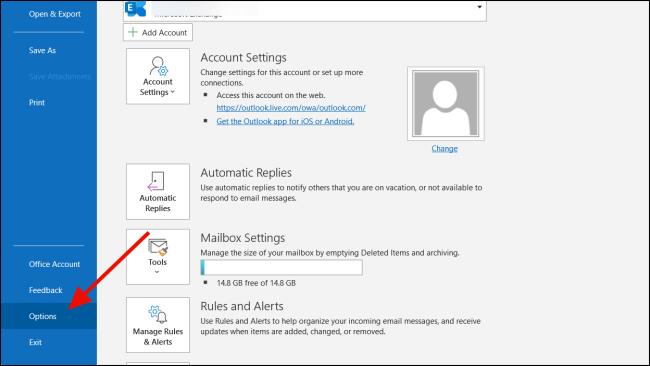
A la finestra Opcions d'Outlook, aneu a la secció "Complements" i configureu el menú desplegable "Gestiona" a "Complements COM". A continuació, feu clic al botó "Vés...".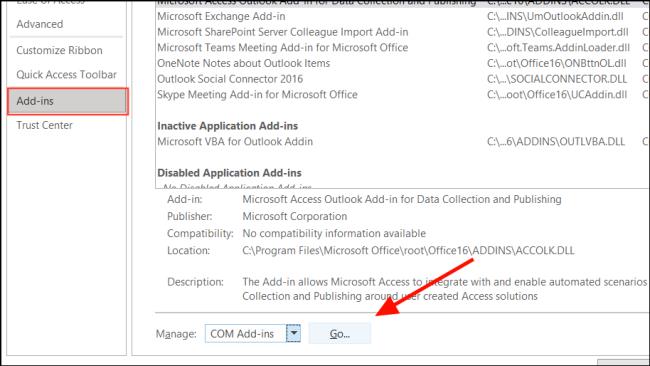
Això obre el quadre de diàleg de complements COM. Marqueu la casella al costat de "Complement de reunions de Microsoft Teams per a Microsoft Office" i feu clic a "D'acord".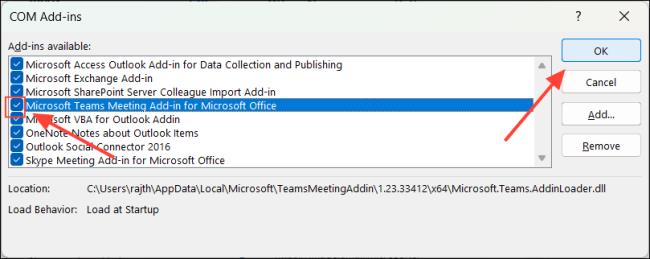
Després d'això, tanqueu i reinicieu l'aplicació Outlook.
Això tornarà a activar el complement de Teams Meeting i solucionarà el problema del complement que falta. Tanmateix, si Outlook torna a desactivar-lo, seguiu el mètode següent.
Com desactivar Zoom perquè s'executi automàticament a l'inici de Windows?
Obteniu informació sobre com desactivar el soroll dels recordatoris, notificacions i sons de l'escriptori i de correu electrònic de Slack
Obteniu informació sobre com podeu presentar fàcilment un fitxer ppt a les reunions de Microsoft Teams.
Apreneu a aturar fàcilment l'inici automàtic de Microsoft Teams a macOS si continua apareixent quan engegueu el vostre sistema operatiu.
Obteniu informació sobre com activar fàcilment la integració de Microsoft Teams des del vostre calendari d'Outlook.
Obteniu informació sobre com bloquejar els participants del xat a Zoom
Obteniu informació sobre com personalitzar la mida de la lletra a Microsoft Teams i Zoom.
Obteniu informació sobre com transferir fàcilment una o diverses carpetes entre canals del mateix Microsoft Teams o diferents.
Apreneu a configurar la zona horària a la versió web de Microsoft Teams perquè es sincronitzi amb la vostra versió d'escriptori.
Obteniu informació sobre com aturar els missatges d'escriptori de Zoom a Windows i macOS.







